已经有系统的电脑重装系统的详细教程
- 分类:教程 回答于: 2021年05月27日 12:30:00
在我们使用电脑的过程中,电脑中的操作系统是我们电脑中的第一个软件,也是我们电脑中最重要的软件。最近就有用户问小编怎么重装系统,其实方法非常简单,下面小编就来跟大家分享一个操作十分简单的一键重装系统方法。下面小编就给大家演示一下!
已经有系统的电脑重装系统的详细教程:
1、打开浏览器搜索下载小白一键重装系统软件。关闭杀毒软件,打开小白一键重装系统。
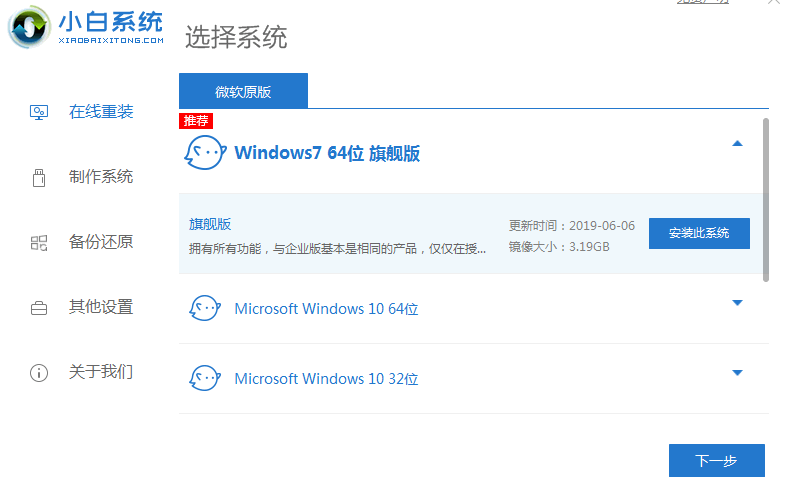
2、选择需要安装的系统,点击安装此系统。
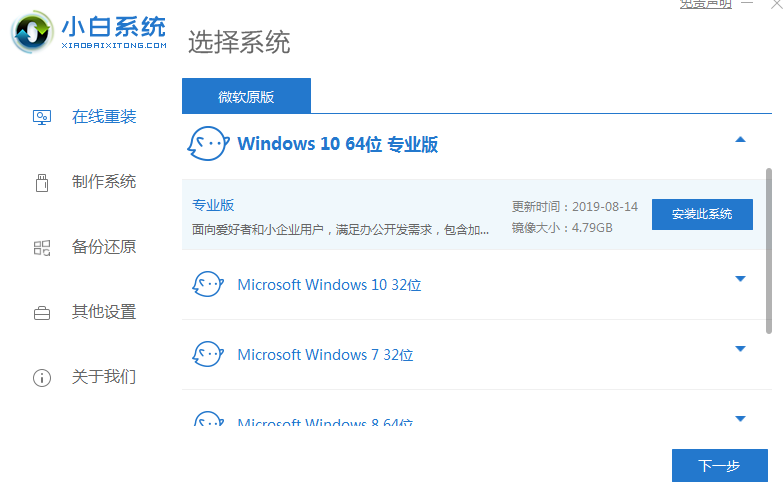
3、勾选我们需要的软件,点击下一步。

4、等待小白一键重装系统下载系统镜像和装机软件,下载完成后点击立即重装进行系统安装。
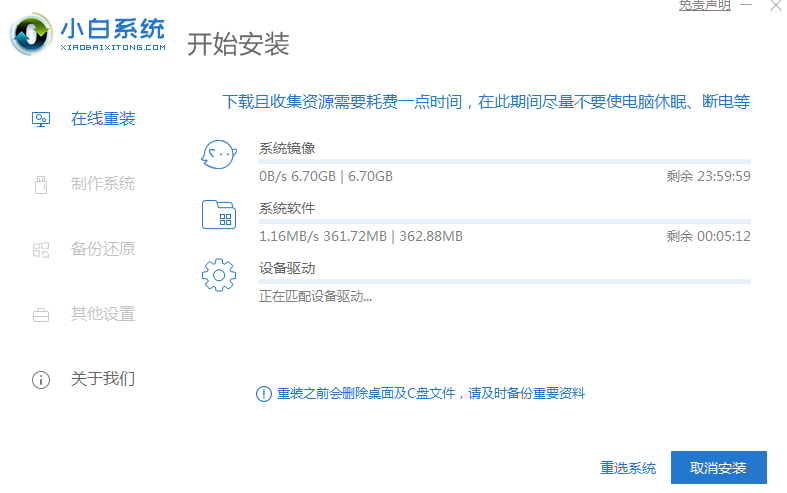
5、重启进入小白pe,小白一键重装系统开始帮助我们重装系统我们无需任何操作,重装完成之后选择立即重启即可!
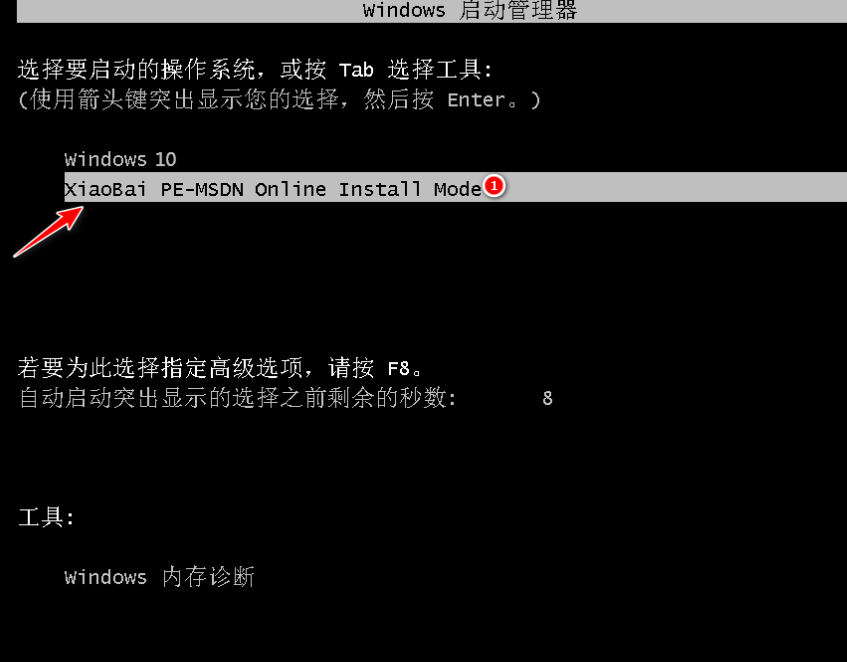

6、等待重启之后进入系统桌面即可!
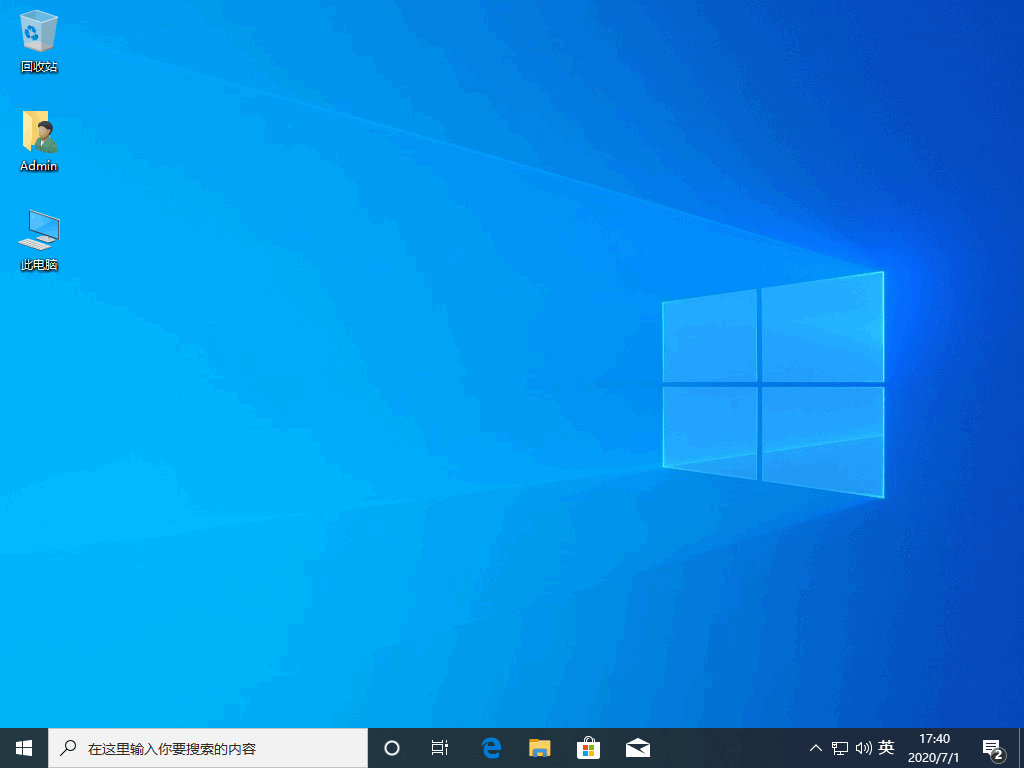
以上就是关于怎么重装系统的详细教程啦!希望能够帮助到大家!
 有用
26
有用
26


 小白系统
小白系统


 1000
1000 1000
1000 1000
1000 1000
1000 1000
1000 1000
1000 1000
1000 1000
1000 1000
1000 1000
1000猜您喜欢
- 戴尔电脑系统坏了如何重装..2022/07/05
- 如何通过ie浏览器官网获取最新版本及..2024/07/22
- 《搜狐浏览器:提升上网效率的实用技巧..2024/08/21
- 鲁大师重装系统教程2022/12/28
- 电脑分区指南:如何正确地对电脑进行分..2023/12/17
- 手机号码归属地查询,快速查找号码归属..2024/01/21
相关推荐
- 电脑怎么可以重装系统?详细步骤与注意..2024/09/16
- 联想拯救者Y7000(2019)怎么重装系统步骤..2023/03/21
- 教你gpu-z怎么设置中文的操作..2021/09/22
- 电脑重装完系统的u盘还能用吗..2023/04/25
- 小白安装Win7 64位游戏旗舰版的教程..2022/01/26
- thinkpad笔记本专用win7系统安装教程..2017/01/15














 关注微信公众号
关注微信公众号



